Comment suivre les liens hypertexte dans Outlook 2013 Sans maintenir enfoncée la touche Ctrl

Les hyperliens en direct dans Outlook sont ouverts dans le navigateur par défaut en maintenant le bouton "Ctrl" enfoncé et en cliquant sur le lien. C'est le réglage par défaut, mais il peut être changé si vous préférez simplement cliquer sur un lien hypertexte pour le suivre
Pour accéder à ce paramètre, cliquez sur l'onglet "Fichier" dans une fenêtre "Message". Vous pouvez également cliquer sur l'onglet "Fichier" du ruban dans la fenêtre principale d'Outlook
Cliquez sur "Options" dans la liste des éléments à gauche, que vous ayez accédé à l'onglet "Fichier" de la fenêtre principale d'Outlook ou à Fenêtre "Message"
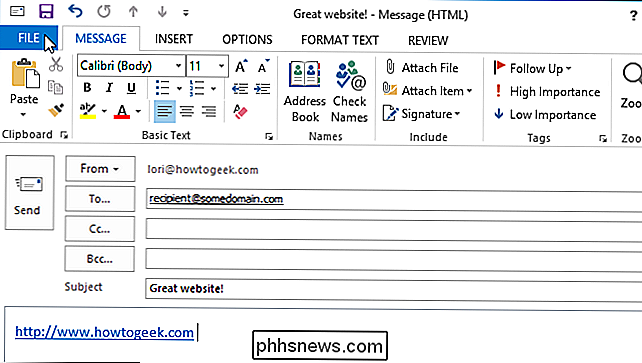
Si vous avez ouvert la boîte de dialogue "Options Outlook" à partir de la fenêtre "Message", l'option "Mail" sera déjà active. Sinon, cliquez sur "Mail" dans la liste des options à gauche
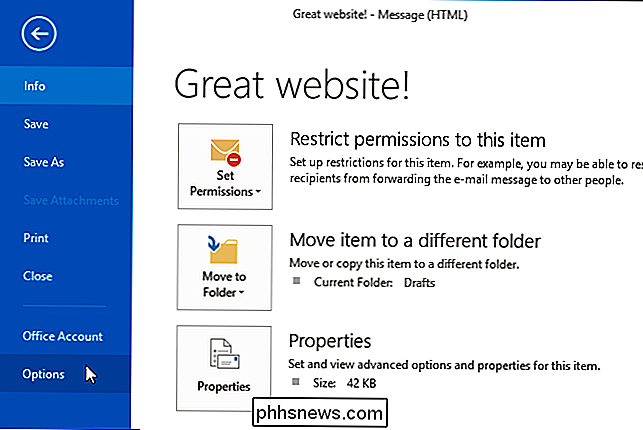
Sur le côté droit de la section "Composer les messages", cliquez sur le bouton "Options de l'éditeur"
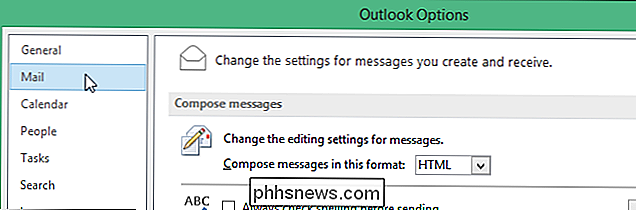
Dans la boîte de dialogue "Options de l'éditeur", cliquez sur "Avancé" dans la liste sur le côté gauche, encore une fois, si vous avez accédé à l'onglet "Fichier" de la fenêtre principale Outlook ou de la fenêtre "Message"
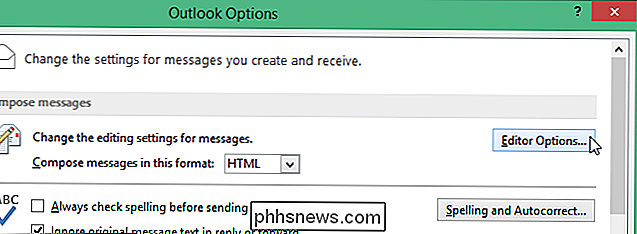
NOTE: Il y a quelques options supplémentaires sur la gauche côté de la boîte de dialogue "Options de l'éditeur" si vous avez ouvert la boîte de dialogue "Options Outlook" à partir de la fenêtre "Message". Si vous avez initialement accédé à la boîte de dialogue "Options Outlook" à partir de la fenêtre principale Outlook, vous verrez uniquement "Affichage" et "Vérification".
Dans la section "Options d'édition", sélectionnez "Utiliser CTRL + Cliquez pour "Case à cocher donc il n'y a pas de coche dans la boîte.

Cliquez sur" OK "pour fermer la boîte de dialogue" Options de l'éditeur "
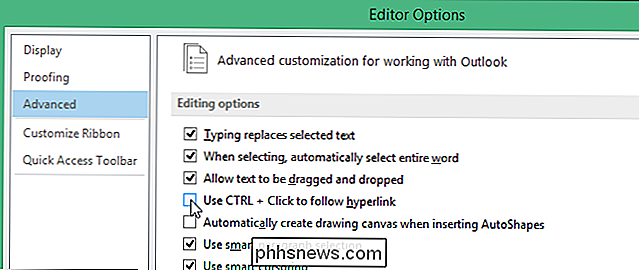
Vous êtes retourné à la boîte de dialogue" Options Outlook ". Cliquez sur "OK" pour le fermer.
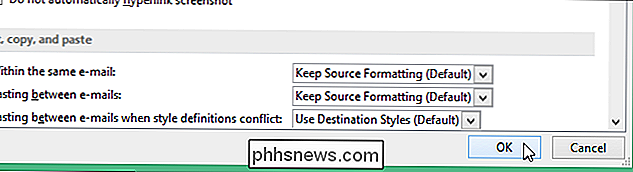
Maintenant, lorsque vous déplacez votre souris sur un hyperlien dans un message électronique, le curseur se transforme immédiatement en une main et vous pouvez cliquer une fois pour suivre le lien.
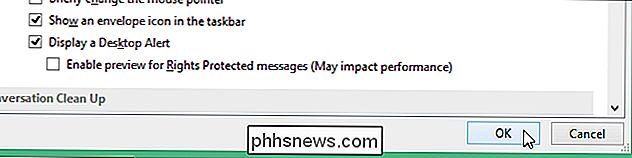
NOTE: Tout comme dans Word, désactiver cette option vous empêche de pouvoir cliquer simplement sur le texte du lien hypertexte pour y placer le curseur. En cliquant une fois sur le lien l'ouvrira dans le navigateur par défaut. Vous devez utiliser les touches fléchées pour déplacer le curseur dans un lien hypertexte.
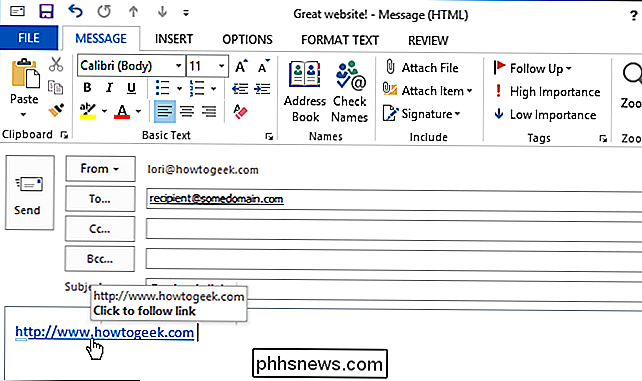

Dépannage et analyse de la connexion Wi-Fi de votre Mac Grâce à l'outil de diagnostic sans fil
Incluent un outil de diagnostic sans fil qui peut vous aider à accélérer votre réseau Wi-Fi. Il comprend également de nombreux outils supplémentaires pour les utilisateurs expérimentés. Cet outil est utile pour tout le monde, des débutants aux experts Mac, mais il est un peu caché. Il vous faut parcourir la liste des applications installées ou simplement appuyer sur la touche Option tout en cliquant sur un menu Ouverture des diagnostics sans fil CONNEXION: Accéder aux options et informations cachées avec la touche d'option de votre Mac ouvrez cet outil, maintenez la touche Option enfoncée sur votre clavier, cliquez sur l'icône Wi-fi sur la barre en haut de votre écran et sélectionnez Ouvrir les diagnostics sans fil.

Pourquoi les disques amovibles utilisent-ils toujours FAT32 au lieu de NTFS?
Microsoft Windows XP a commencé à utiliser le système de fichiers NTFS par défaut pour ses disques internes en 2001. Cela fait maintenant 17 ans, sont les lecteurs flash USB, les cartes SD et autres lecteurs amovibles utilisant encore FAT32? Ce n'est pas une erreur des fabricants. Alors que vous pouvez formater ces lecteurs avec un système de fichiers différent comme NTFS, vous voudrez probablement les laisser formatés avec FAT32 Les problèmes avec FAT32 (ou pourquoi Microsoft créé NTFS) Microsoft a créé NTFS pour améliorer FAT32 de différentes façons.



